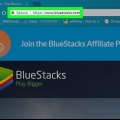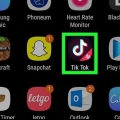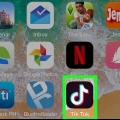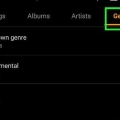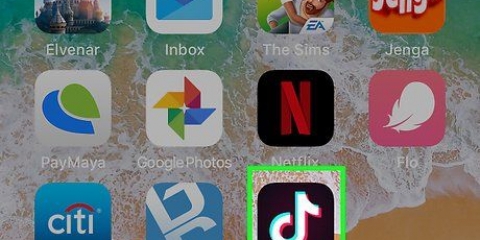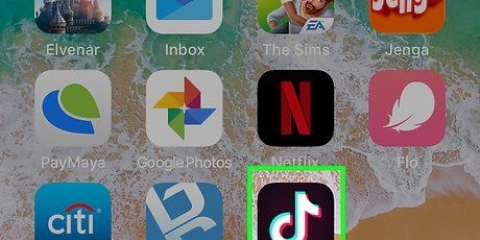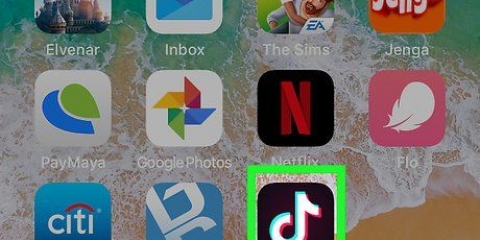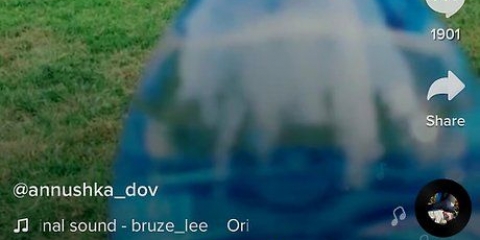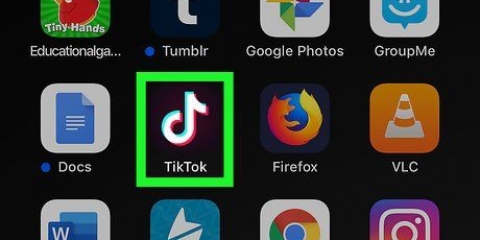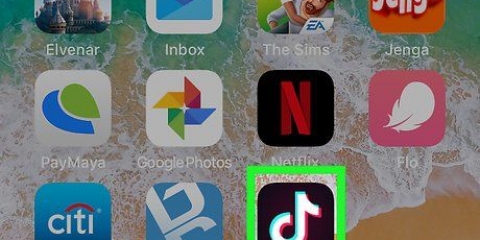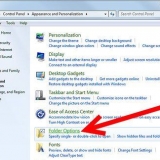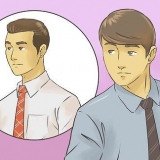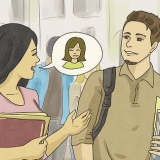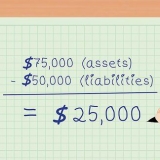Du vil kun kunne uploade TikTok-videoer, hvis du ikke tilføjer musik. Du vil også vide, at videoen ikke indeholder musik, hvis coverbilledet indeholder dit profilbillede. Hvis TikTok alligevel kan identificere musik, vil din video blive kategoriseret med andre videoer, der indeholder lignende musik, og du vil ikke være i stand til at navngive lyden. Når du uploader videoen/lyden, vil du gerne give den en privat status, så andre ikke kan se, hvad du arbejder på, før du er færdig.






Navngiv din lyd på tiktok
TikTok lader dig navngive dine egne lydoptagelser, når du uploader dem. Denne tutorial viser dig, hvordan du navngiver din egen lyd på TikTok.
Trin

1. Åbn TikTok-appen. Du kan genkende appen på ikonet, der ligner en node. Tryk på ikonet på din startskærm eller i din app-menu for at åbne TikTok.

2. Upload en TikTok-video uden musik. Brug videobåndoptageren til at optage den lyd, du vil bruge på TikTok. Tryk på +, optag eller upload en video, tryk Næste eller ikonet, der ligner et flueben. Rediger din video og tryk derefter på At poste at uploade det.

3. Tryk på profilikonet. Det er ikonet, der ligner en person og er placeret i nederste højre hjørne af TikTok-appen. Dette vil vise en liste over alle uploadede videoer og lydfiler.

4. Tryk på videoen med den uploadede lyd. Dine videoer er under dine profiloplysninger øverst på siden. Tryk på videoen med den lyd, du lige har uploadet.
Hvis din video ikke har lyd, vil du ikke kunne vælge den.

5. Tryk på optageikonet. Musikalske toner kommer ud. Det er ikonet, der ligner dit profilbillede og roterer på en tallerken. Det er i nederste højre hjørne af videoen. Dette vil vise lydmenuen. Når dit profilbillede vises øverst på optageikonet, vil du være i stand til at trykke på det.
Når du har uploadet en video, skal du muligvis vente et par minutter, før denne funktion er tilgængelig.

6. Tryk på knappenAt behandle eller Indstil lydtitel. Den er placeret lige ved siden af eller under lydens navn, øverst på skærmen. Standardnavnet for lyden er "original lyd - [dit profilnavn]".
Advarsel: Du vil kun kunne omdøbe dine filer én gang. Tænk nøje over, hvilket navn du vil give dine originale lydbånd.

7. Indtast et navn til din lyd. Tryk på tekstboksen "Navngiv din originale lyd" navngivet, og brug derefter tastaturet, der vises på skærmen, til at indtaste et navn til lyden.

8. Tryk på knappenAt bekræfte. Det er den lyserøde boks i øverste højre hjørne. Derefter vises et pop op-vindue i midten af skærmen til bekræftelse.

9. Tryk på knappen igenAt bekræfte. En pop op-boks vises igen i midten af skærmen til bekræftelse. Dette bekræfter og anvender navneændringen. Tryk på optageikonet, mens du forhåndsviser en video for at få adgang til lyden af denne video. Tryk derefter på Brug denne lyd.
Det kan tage et par sekunder, før navneændringen anvendes.
Artikler om emnet "Navngiv din lyd på tiktok"
Оцените, пожалуйста статью
Lignende
Populær